Cho phép nhập số dư ban đầu cho các tài khoản có nhu cầu theo dõi chi tiết theo đối tượng nhà cung cấp, với loại tiền là ngoại tệ (áp dụng đối với dữ liệu hạch toán đa tiền tệ).
Xem phim hướng dẫn
Tải phim hướng dẫn: Tại đây (Xem hướng dẫn tải phim)
Cách thao tác
Để nhập công nợ nhà cung cấp theo loại tiền ngoại tệ, trước hết kế toán phải thiết lập chế độ hạch toán đa tiền tệ cho dữ liệu bằng cách vào menu Hệ thống\Tuỳ chọn\Tuỳ chọn chung để tích chọn thông tin Hạch toán đa tiền tệ.
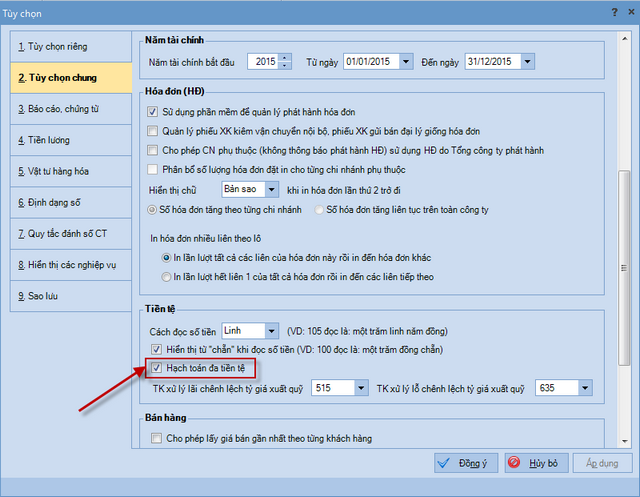
Sau đó thực hiện các bước sau:
•Bước 1: Khai báo danh sách nhà cung cấp
oVào menu Danh mục\Đối tượng\Nhà cung cấp
oNhấn chọn chức năng Thêm trên thanh công cụ hoặc nhấn chuột phải trên màn hình danh sách và chọn Thêm
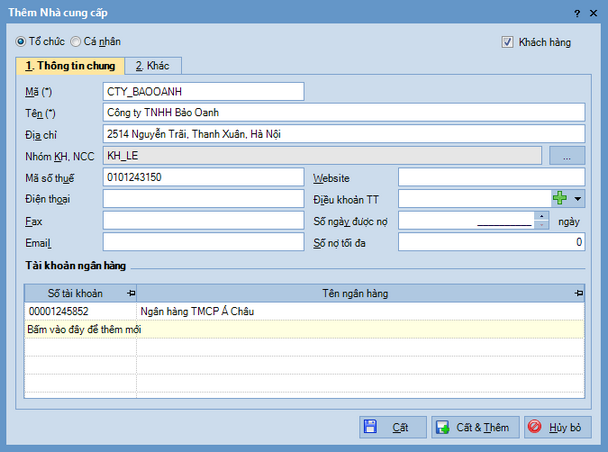
oKhai báo thông tin cần thiết, nhấn Cất. Thao tác chi tiết tham khảo Tại đây
•Bước 2: Nhập số dư đầu kỳ cho tài khoản
oCách 1: Nhập tay trực tiếp vào phần mềm
▪Vào menu Nghiệp vụ\Nhập số dư ban đầu, tại tab Công nợ nhà cung cấp, chọn chức năng Nhập số dư trên thanh công cụ.
▪Chọn tài khoản có phát sinh công nợ nhà cung cấp và loại tiền ngoại tệ cần nhập số dư (việc chọn loại tiền sẽ phụ thuộc vào thông tin tài khoản được chọn => với những tài khoản nào được tích chọn Có hạch toán ngoại tệ khi khai báo tài khoản kế toán mới chọn được thông tin loại tiền ngoại tệ).
•Sau đó thực hiện nhập số dư theo một trong hai cách sau::
oTrường hợp không có nhu cầu theo dõi công nợ của nhà cung cấp chi tiết theo: nhân viên, hợp đồng, công trình, hoá đơn => Khi đó kế toán sẽ nhập trực tiếp tổng công nợ của nhà cung cấp trên giao diện Nhập số dư công nợ nhà cung cấp:
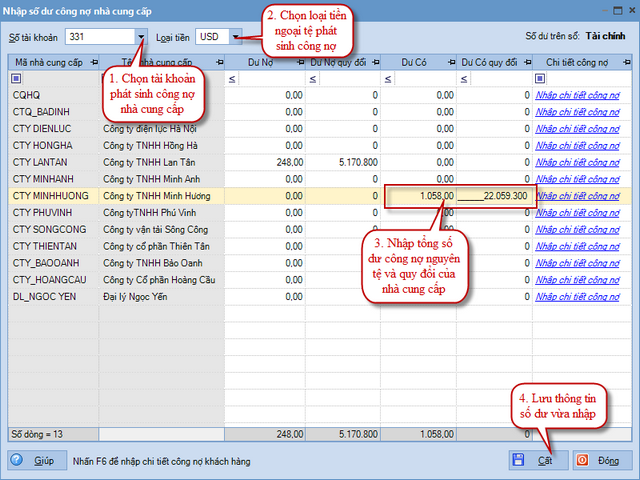
![]() Đối với các nhà cung cấp có công nợ đầu kỳ phát sinh bên Có, sau khi công nợ được cất giữ, hệ thống sẽ tự động sinh một bản ghi trên tab Chi tiết theo Hoá đơn trên giao diện Nhập chi tiết công nợ nhà cung cấp:
Đối với các nhà cung cấp có công nợ đầu kỳ phát sinh bên Có, sau khi công nợ được cất giữ, hệ thống sẽ tự động sinh một bản ghi trên tab Chi tiết theo Hoá đơn trên giao diện Nhập chi tiết công nợ nhà cung cấp:
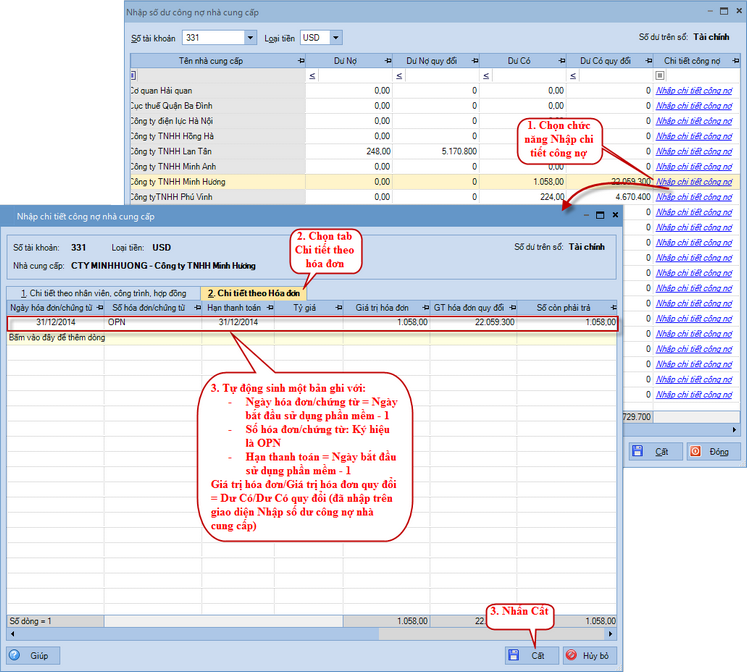
oTrường hợp có nhu cầu theo dõi công nợ của nhà cung cấp chi tiết theo: nhân viên, hợp đồng, công trình, hoá đơn
▪Theo dõi công nợ theo nhân viên, công trình, hợp đồng:
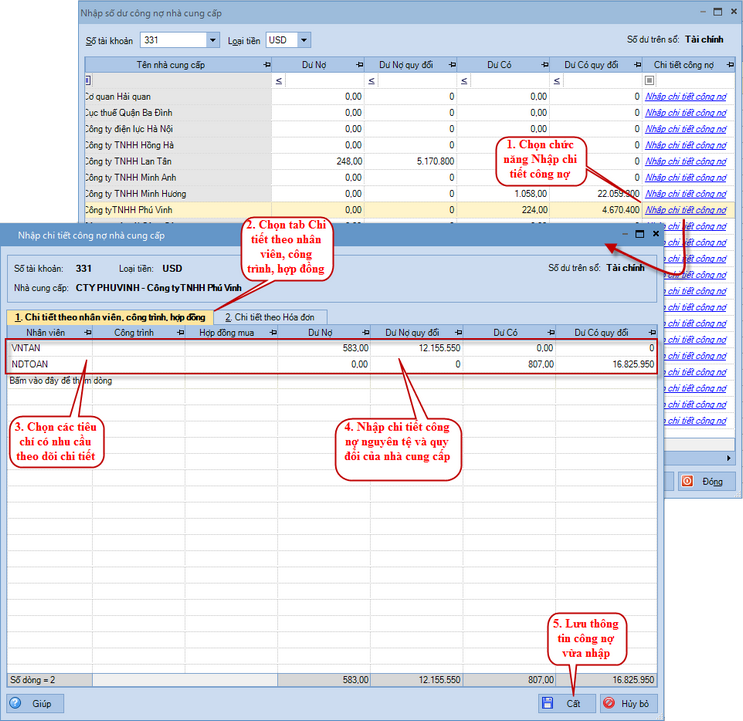
▪Theo dõi công nợ nhà cung cấp theo hoá đơn:
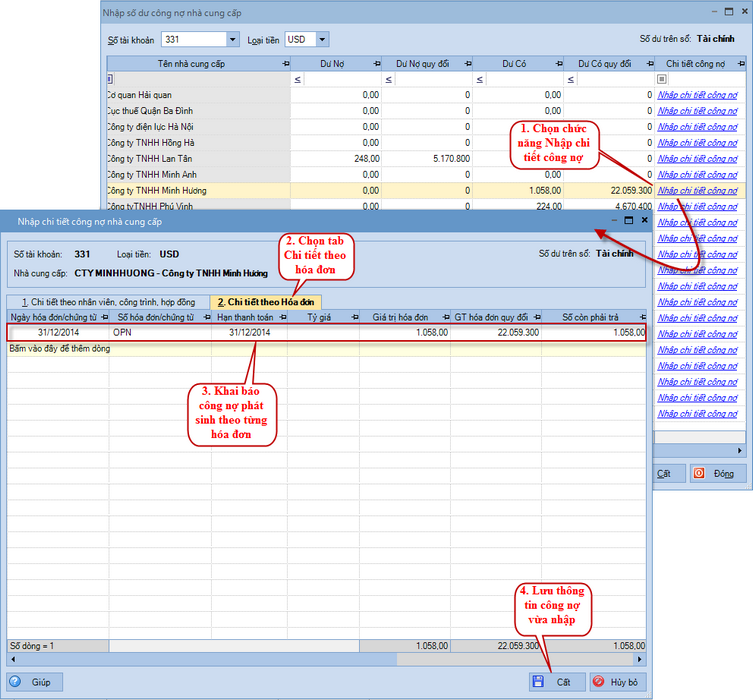
![]() 1. Nếu kế toán chỉ nhập dữ liệu trên tab Chi tiết theo nhân viên, công trình, hợp đồng, hệ thống sẽ tự động lấy Tổng số dư bên Có - Tổng số dư bên Nợ để cập nhật ra giao diện Nhập số dư công nợ nhà cung cấp => Nếu chênh lệch > 0 thì cập nhật vào cột Dư Có, ngược lại < 0 thì cập nhật vào cột Dư Nợ.
1. Nếu kế toán chỉ nhập dữ liệu trên tab Chi tiết theo nhân viên, công trình, hợp đồng, hệ thống sẽ tự động lấy Tổng số dư bên Có - Tổng số dư bên Nợ để cập nhật ra giao diện Nhập số dư công nợ nhà cung cấp => Nếu chênh lệch > 0 thì cập nhật vào cột Dư Có, ngược lại < 0 thì cập nhật vào cột Dư Nợ.
2. Nếu kế toán chỉ nhập dữ liệu trên tab Chi tiết theo Hoá đơn, hệ thống sẽ tự động lấy Tổng số còn phải trả lên cột Dư Có trên giao diện Nhập số dư công nợ nhà cung cấp.
3. Nếu kế toán nhập dữ liệu trên cả 2 tab, hệ thống sẽ lấy tương tự như trường hợp chỉ nhập phát sinh trên tab Chi tiết theo nhân viên, công trình, hơp đồng.
oSau khi nhập công nợ của nhà cung cấp, nhấn Cất.
oCách 2: Nhập khẩu số dư tài khoản từ file excel
•Vào menu Nghiệp vụ\Nhập số dư ban đầu, tại tab Công nợ nhà cung cấp
•Nhấn chọn chức năng Nhập khẩu từ excel ![]() trên thanh công cụ. Thao tác chi tiết tham khảo Tại đây.
trên thanh công cụ. Thao tác chi tiết tham khảo Tại đây.
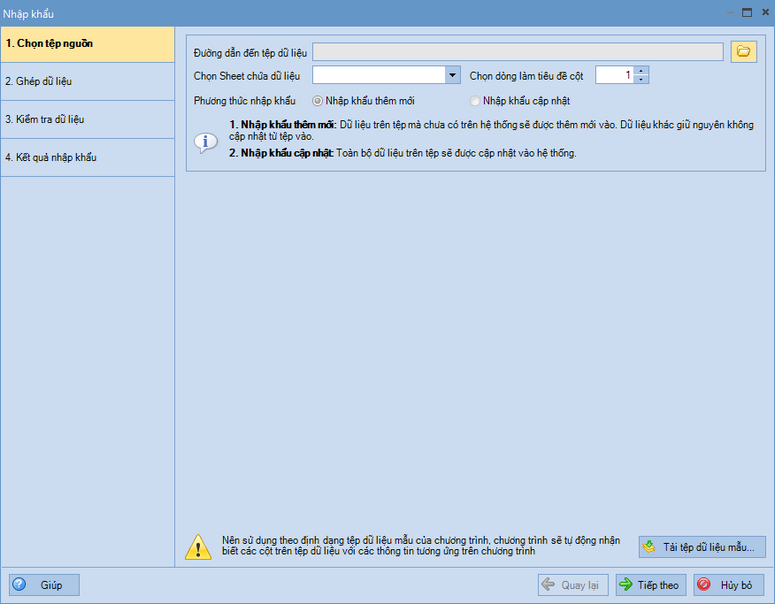
Xem thêm